Como renomear uma tabela no excel?
Quando você aplica uma tabela do Excel a um conjunto de dados, o Excel permite nomeá-lo. Mas, por padrão, um nome genérico é dado a uma tabela.
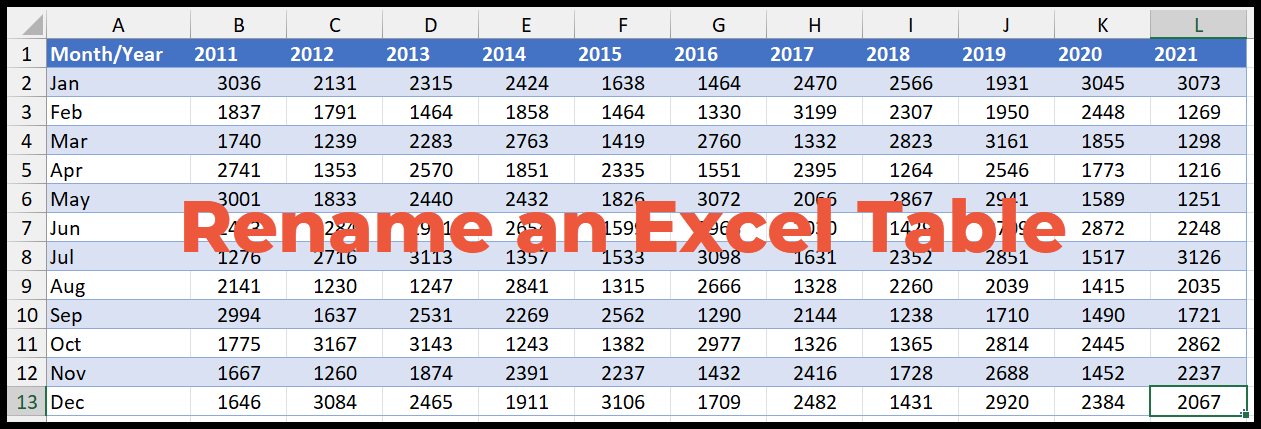
Mas, neste tutorial, aprenderemos etapas rápidas para renomear uma tabela com um nome personalizado.
Alterar o nome de uma tabela do Excel
- Primeiro, selecione uma das células da tabela.
- Depois disso, vá para a aba “Design de Tabela”.
- Em seguida, clique na barra de entrada do nome da tabela e digite o nome que deseja aplicar.
- No final, pressione Enter para aplicar o nome inserido.
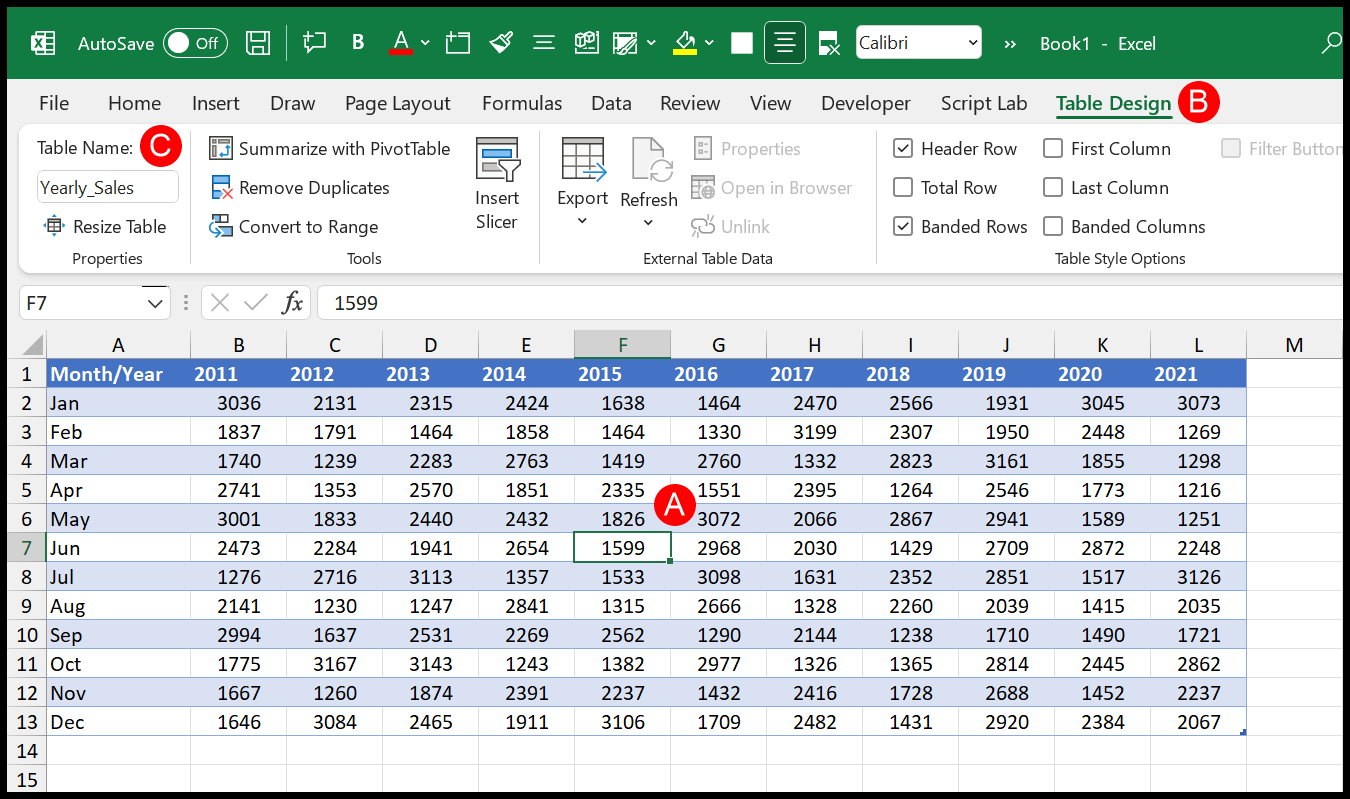
Alerta: Você não pode simplesmente deletar o nome de uma tabela, você deve renomeá-la.
Use o Gerenciador de nomes para renomear uma tabela do Excel
- Primeiro, vá até a aba Fórmulas e clique na opção “Gerenciador de Nomes”.
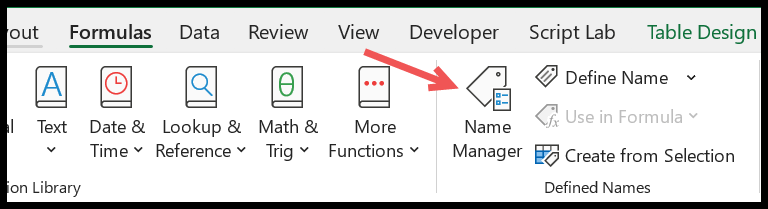
- A partir daí, selecione a tabela que deseja renomear e clique em editar.
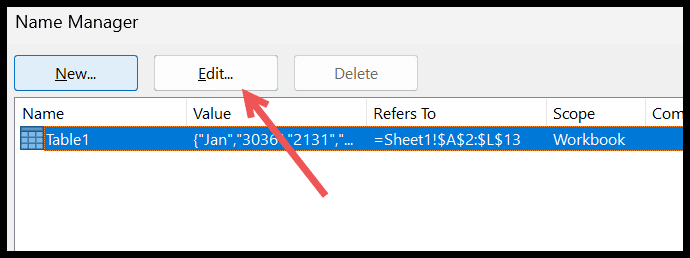
- Agora, na barra de entrada do nome, edite o nome.
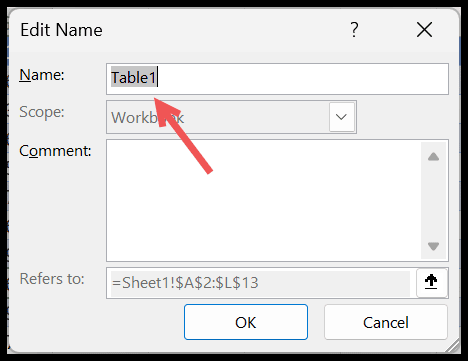
- Ao final, clique em OK para salvar e clique em Fechar.
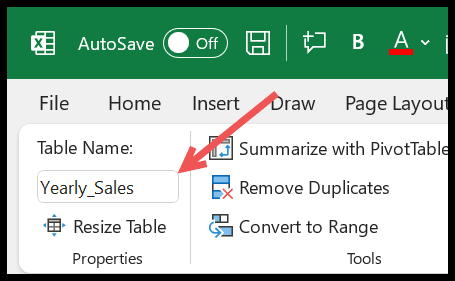
Dica: Usando o Gerenciador de Nomes, você pode gerenciar todas as tabelas que possui em uma pasta de trabalho.
Notas sobre o nome da tabela
- O nome de uma tabela deve ser um valor codificado . Você não pode fazer referência a uma célula para o nome.
- Você não pode usar espaços entre o nome da tabela. Mas você pode usar um hífen ou sublinhado para torná-lo legível.
- Você deve iniciar o nome com uma letra, um sublinhado (_) ou uma barra invertida (/).
- O comprimento do nome pode ter até 255 caracteres , mas você não precisa usar um nome tão longo.
- O nome de cada tabela em uma pasta de trabalho deve ser exclusivo (se você tiver diversas tabelas).